محتوا
- تعیین نسخه فعلی یک پرونده DLL
-
به روزرسانی DLL ها در ویندوز 7
- روش 1: آخرین به روزرسانی های ویندوز را نصب کنید
- روش 2: DirectX را به روز کنید
- روش 3: نسخه های به روز Visual C ++ را نصب کنید
- روش 4: NET Framework را به روز کنید
- روش 5: درایورهای سخت افزار را به روز کنید
- روش 6: به روزرسانی نسخه های نرم افزار و برنامه
- روش 7: یک پرونده DLL خاص را به صورت دستی به روز کنید
- پرسش و پاسخ
کتابخانه های پیوند پویا با فرمت DLL در ویندوز 7 در حین کار با خود سیستم عامل و هنگام راه اندازی نرم افزار گزینه های خاصی را انجام می دهند. بسیاری از این پرونده ها دارای نسخه هستند ، یعنی توسعه دهندگان به طور دوره ای با ایجاد برخی تغییرات یا تنظیم مقادیر جدید برای اشیا ، آنها را تغییر می دهند. این منجر به این واقعیت است که پرونده ها به روز می شوند ، اما این به روش های مختلفی اتفاق می افتد. امروز ما می خواهیم این موضوع را لمس کنیم ، و در مورد تمام روش های موجود برای نصب نسخه های جدید DLL به طور مفصل توضیح می دهیم.
تعیین نسخه فعلی یک پرونده DLL
ابتدا اجازه دهید در مورد تعیین نسخه فعلی DLL نصب شده صحبت کنیم. این کار حتی توسط کاربری که از حقوق سرپرست برخوردار نیست نیز قابل انجام است ، زیرا اطلاعات عمومی کاملاً در اختیار همه قرار می گیرد. برای اطمینان از موفقیت آمیز بودن به روزرسانی ، توصیه می شود اکنون این مورد را بررسی کنید. تکمیل کار هیچ مشکلی نیست ، فقط شامل چهار مرحله ساده است و به این شکل است:
- شی مورد نیاز را پیدا کرده و روی آن کلیک راست کنید.
- در منوی زمینه ای که باز می شود ، روی مورد کلیک کنید "خواص".
- منتظر بمانید تا پنجره ویژگی ها ظاهر شود ، جایی که به برگه منتقل می شوید "جزئیات".
- اکنون می توانید نسخه فعلی پرونده را بررسی کنید.
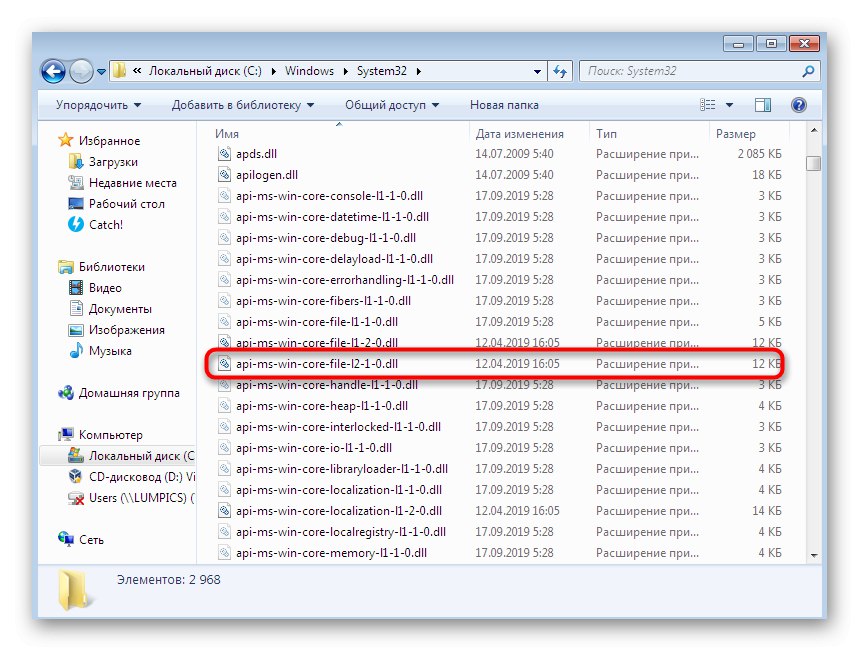
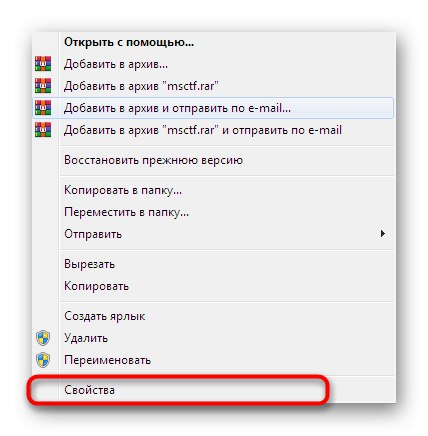
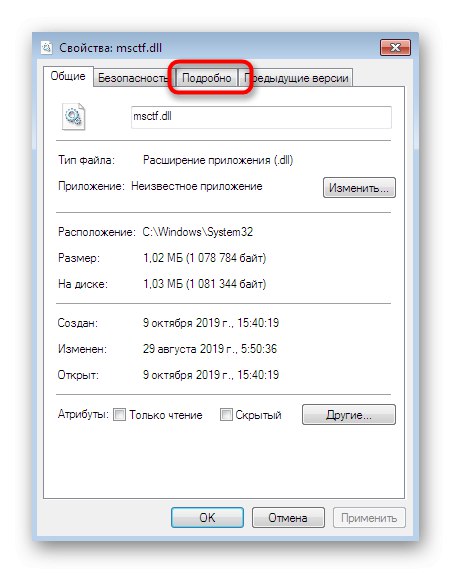
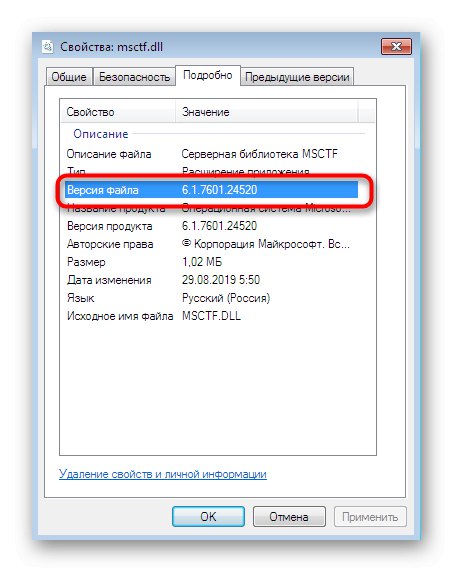
برای بررسی اثربخشی روش ، توصیه می شود بلافاصله پس از نصب به روزرسانی ، دقیقاً همان اقدامات را انجام دهید.
به روزرسانی DLL ها در ویندوز 7
قبل از شروع بررسی روشهای اصلی دستیابی به این هدف ، می خواهیم یادآوری کنیم که غالباً کاربر نمی تواند دریابد که آیا واقعاً نیاز به به روزرسانی DLL دارد ، زیرا هیچ اعلانی که نشانگر این امر باشد به سادگی ظاهر نمی شود. در بیشتر موارد ، چنین اقداماتی فقط تلاشی برای بهینه سازی عملکرد سیستم عامل با استفاده از آخرین نسخه های پرونده های اختیاری است. علاوه بر این ، لازم است بدانید که کتابخانه های پیوند پویا داخلی و شخص ثالث هستند ، که به نوع بدست آوردن آنها بستگی دارد و برخی از توسعه دهندگان نیز از پرونده های منحصر به فرد استفاده می کنند. به همین دلیل است که تعداد زیادی گزینه مختلف وجود دارد که فقط در شرایط خاص مناسب خواهد بود. پیشنهاد می کنیم در زیر با همه آنها آشنا شوید.
روش 1: آخرین به روزرسانی های ویندوز را نصب کنید
اول از همه ، ما به روزرسانی عناصر DLL موجود در سیستم عامل را بررسی خواهیم کرد. نسخه های جدید آنها به ندرت منتشر می شوند و اگر این اتفاق بیفتد ، آنها همراه با به روزرسانی عمومی منتشر شده توسط توسعه دهندگان نصب می شوند. به نظر می رسد که به روز رسانی فایل مورد نیاز به طور جداگانه با ابزار داخلی امکان پذیر نخواهد بود ، فقط فقط به این روش عمل می شود:
- کشف کردن "شروع" و رفتن به "صفحه کنترل".
- در اینجا شما به بخشی به نام علاقه مند هستید به روز رسانی ویندوز.
- بررسی به روزرسانی ها را انجام دهید و در صورت یافتن آنها را نصب کنید.
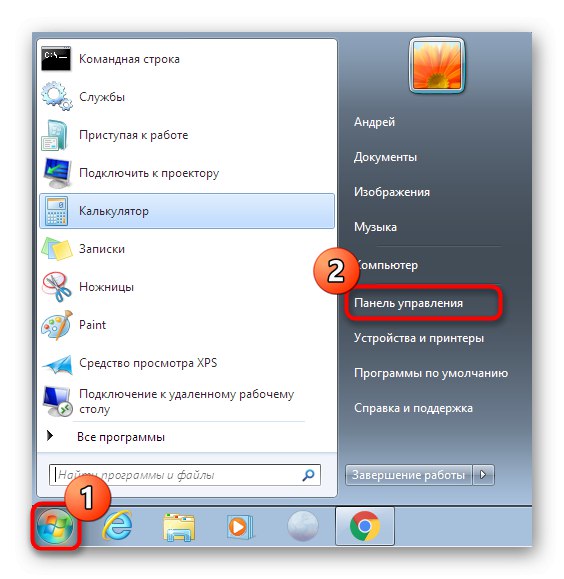

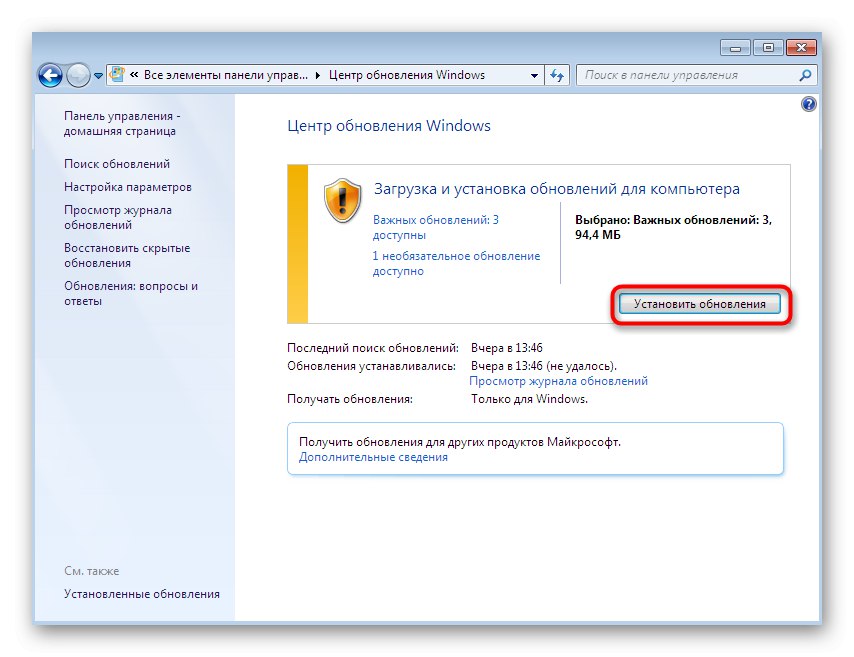
در حین نصب ، می توانید به کار خود ادامه دهید و در پایان به شما اخطار داده می شود که پس از راه اندازی مجدد رایانه ، تغییرات اعمال می شود. این کار را انجام دهید و بررسی کنید که آیا واقعاً DLL های داخلی به روز شده اند. اگر در ادامه این روش س questionsال یا نگرانی دیگری دارید ، لطفاً برای آموزشهای اختصاصی در مورد موضوع ، به یکی از پیوندهای زیر مراجعه کنید.
جزئیات بیشتر:
به روزرسانی ها در سیستم عامل ویندوز 7
نصب به روز رسانی به صورت دستی در ویندوز 7
رفع مشکلات نصب به روزرسانی ویندوز 7
روش 2: DirectX را به روز کنید
ما اشیا built داخلی را کشف کردیم. تمام روش های زیر بر روی کتابخانه های پیوند پویای شخص ثالث متمرکز هستند و در اینجا کل دشواری در تعیین منشا جز است.این اطلاعات اغلب در مشخصات پرونده در همه قسمت های مشابه نمایش داده می شود "جزئیات" یا بصورت آزاد در اینترنت موجود است. همانطور که برای دریافت به روزرسانی اجزای DLL موجود در DirectXپس اینطور اتفاق می افتد:
برای بارگیری نصب کننده وب DirectX به سایت رسمی بروید
- توسعه دهندگان یک نصب کننده وب مستقیم DirectX ایجاد کرده اند که سیستم را اسکن می کند و تعیین می کند کدام پرونده ها از بین رفته اند یا کدام منسوخ شده اند. پیشنهاد می کنیم با بارگیری برنامه نصب از وب سایت رسمی ، از آن استفاده کنید.
- در پایان بارگیری ، فایل اجرایی را با کلیک کردن روی آن با LMB شروع کنید.
- اگر هشدار امنیتی روی صفحه ظاهر شد ، باز را تأیید کنید.
- با علامت گذاری در کادر مناسب با نشانگر ، شرایط توافق نامه مجوز را بپذیرید و به مرحله بعدی بروید.
- در صورت عدم نیاز Bing Bar را حذف نصب کنید.
- منتظر کامل شدن مراحل اولیه باشید.
- به شما اطلاع داده می شود که تمام اجزای مورد نیاز از قبل نصب شده یا به روزرسانی شده اند.
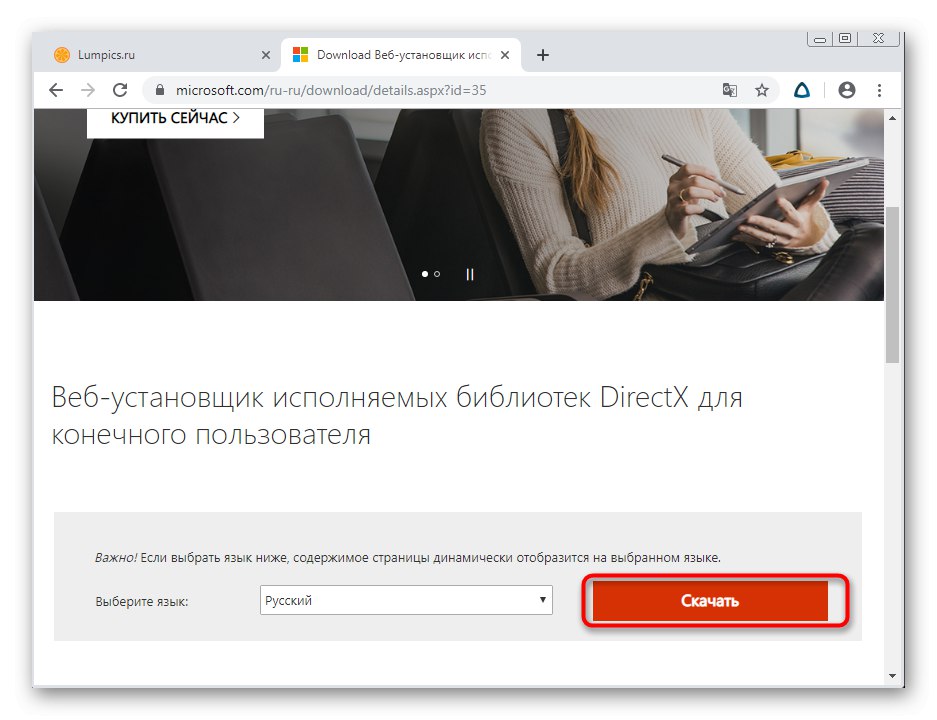
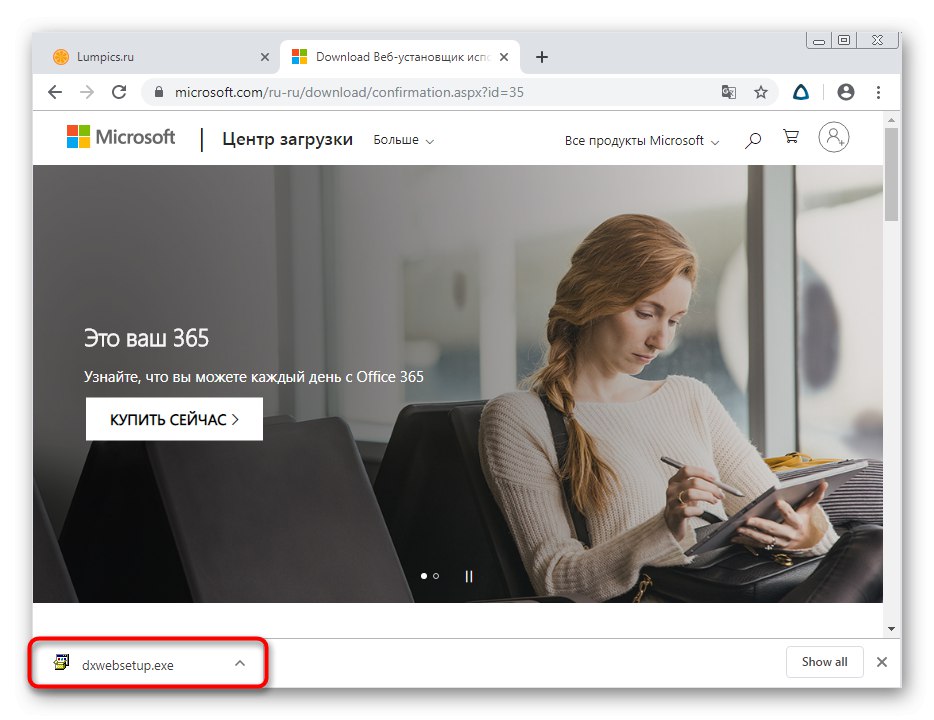
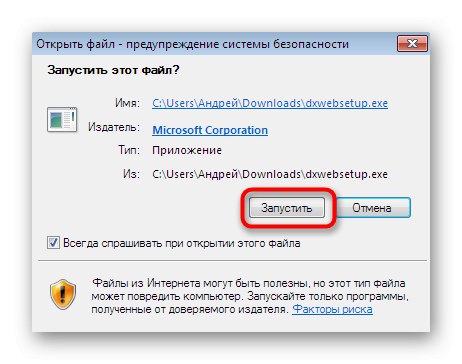
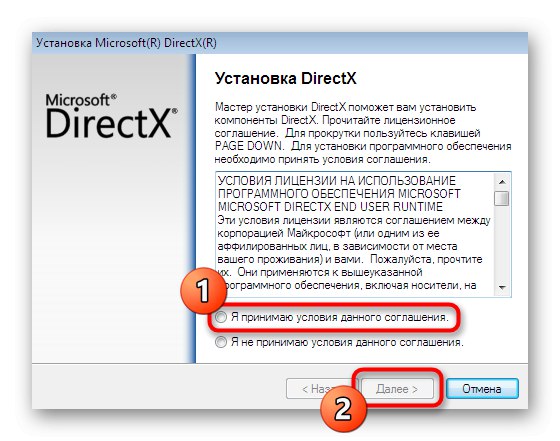
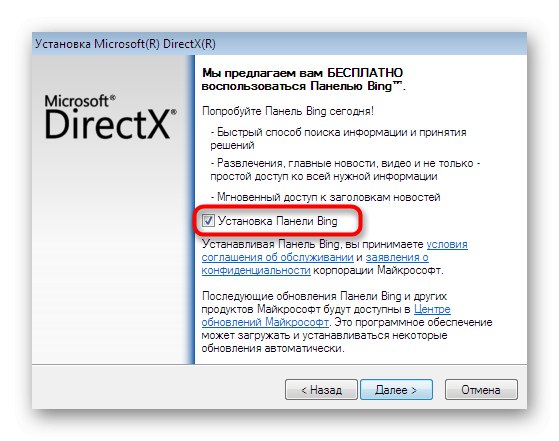
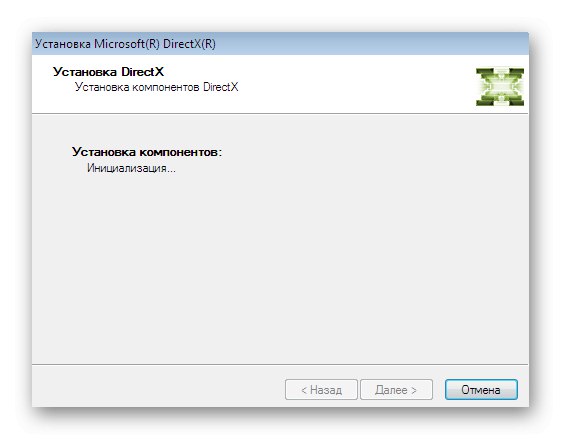
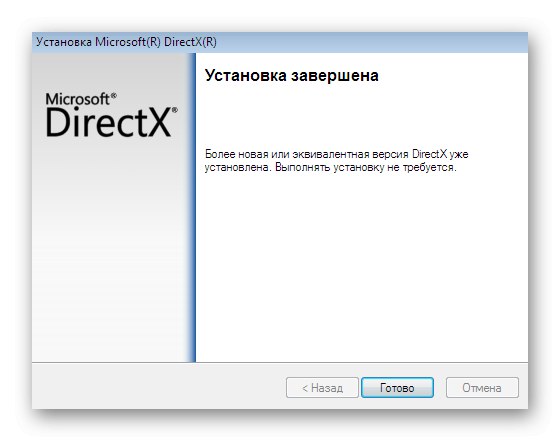
پس از این عملیات ، نیازی به راه اندازی مجدد رایانه نیستید ، اما مستقیماً به سراغ بررسی تأثیر گزینه می روید. اگر پرونده های مورد نیاز واقعاً به روز شده باشند ، نسخه اطلاعات مربوط به آنها تغییر خواهد کرد.
روش 3: نسخه های به روز Visual C ++ را نصب کنید
همانطور که می دانید ، مایکروسافت در حال حاضر از تعداد زیادی نسخه م componentلفه پشتیبانی می کند ++ بصریکه برای برخی از کاربران نصب کاملاً مجامع برای اطمینان از عملکرد صحیح نرم افزار ضروری است. مجامع جدید اغلب حاوی به روزرسانی DLL های قدیمی هستند. در صورت لزوم ، آنها به سادگی در هنگام نصب جایگزین می شوند ، بنابراین توصیه می کنیم تمام نسخه های پشتیبانی شده از Visual C ++ را نصب کنید تا از به روز بودن همه DLL ها اطمینان حاصل کنید.
برای نصب آخرین نسخه های Visual C ++ به سایت رسمی بروید
- Visual C ++ همچنین دارای یک صفحه جداگانه در سایت پشتیبانی مایکروسافت است. به عنوان بخشی از آن ، آنها پیوندهایی را به كاملا نسخه های فعلی این م componentلفه ارائه می دهند. با استفاده از پیوند بالا به این صفحه بروید. در ابتدا ، نسخه های 2015 ، 2017 و 2019 را مشاهده خواهید کرد - آنها به صورت یک فایل EXE توزیع می شوند. دارندگان ویندوز 32 بیتی باید فقط x86 و برای مجامع 64 بیتی ، هر دو قابل اجرا را بارگیری کنند.
- پس از بارگیری ، شی resulting حاصل را اجرا کنید.
- شرایط توافق نامه مجوز را بپذیرید و به نصب ادامه دهید.
- سپس به صفحه مورد نظر برگردید تا نسخه های باقیمانده را دریافت کنید. دستور نصب بی ربط است.
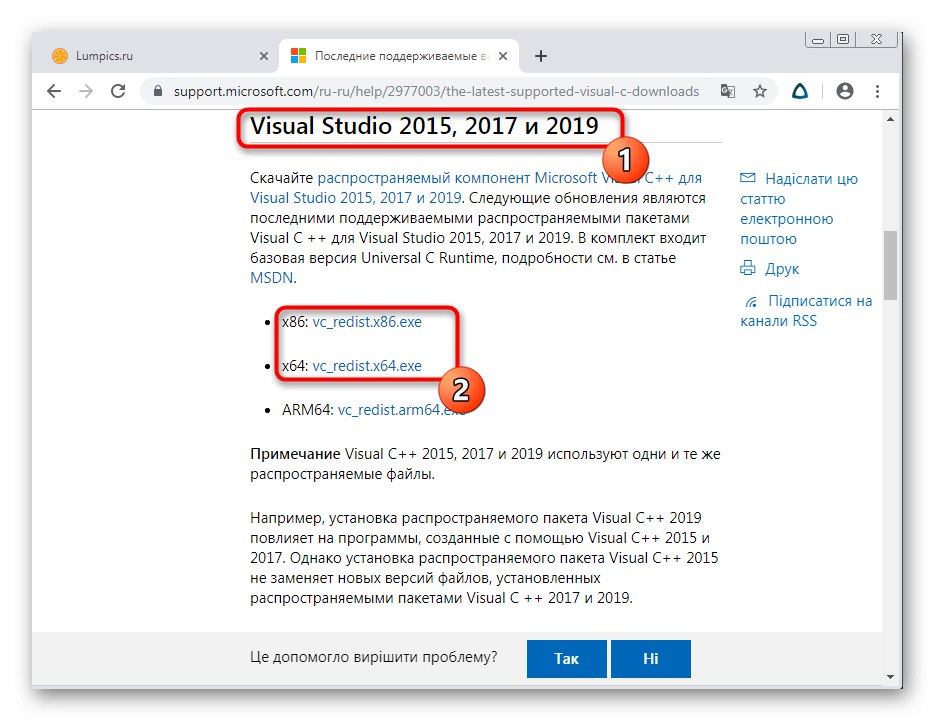
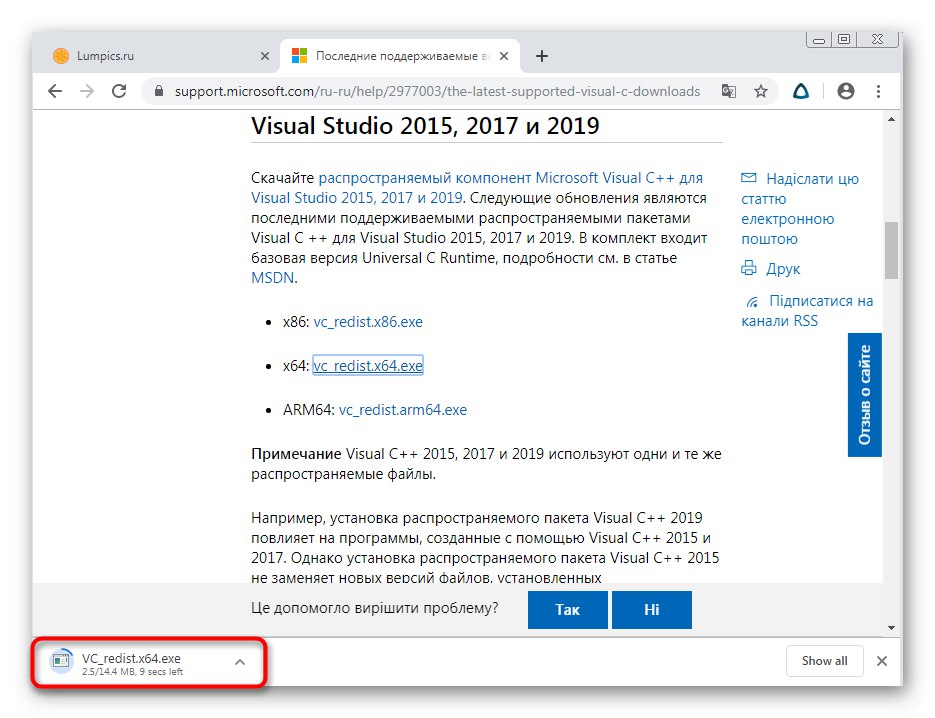
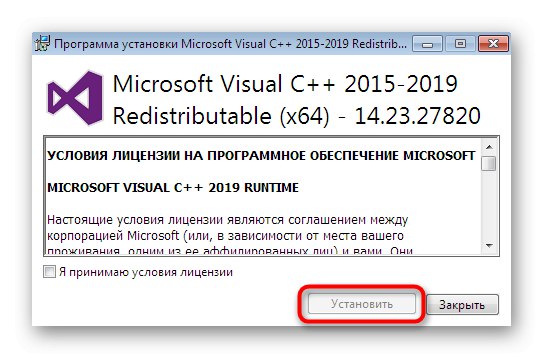
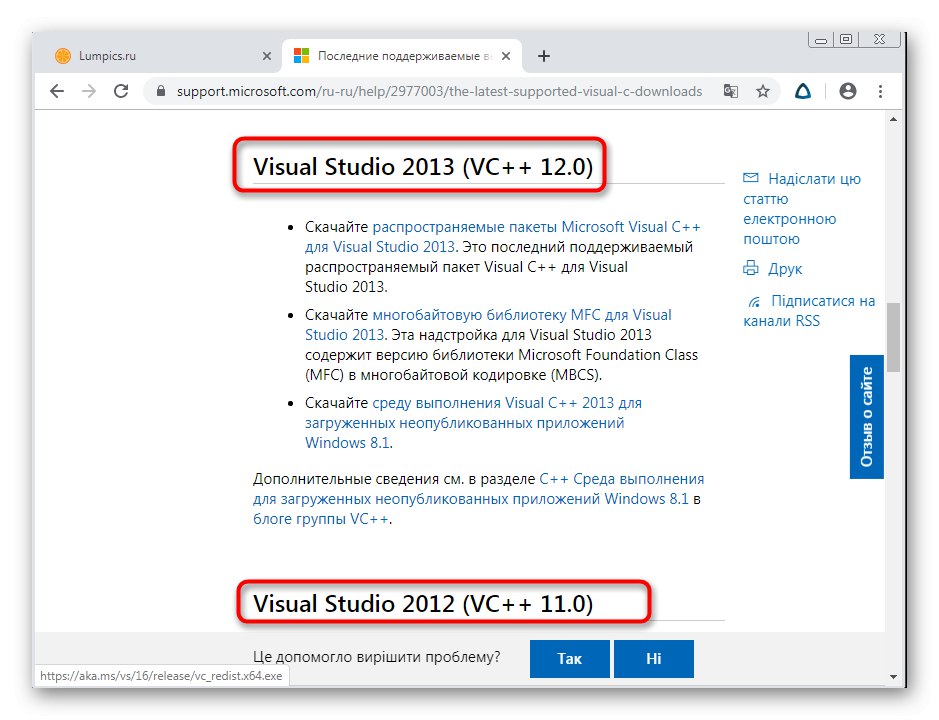
روش 4: NET Framework را به روز کنید
گردآوری لیست اجزای مهم سیستم عامل اضافی که پرونده های DLL را توزیع می کنند ، کتابخانه ای به نام .NET Framework است. او مسئول تعامل صحیح منابع شبکه است و گاهی در تبادل اطلاعات بین برنامه ها شرکت می کند. یک مقاله جداگانه در مورد به روزرسانی .NET Framework در وب سایت ما وجود دارد. اگر نیاز به بررسی به روزرسانی اشیا DL DLL مرتبط با این کتابخانه دارید ، با کلیک بر روی پیوند زیر آن را بررسی کنید.
جزئیات بیشتر: نحوه به روزرسانی .NET Framework
روش 5: درایورهای سخت افزار را به روز کنید
حال بیایید در مورد نرم افزاری صحبت کنیم که به اجزای داخلی و داخلی اجازه می دهد تا به درستی با ویندوز تعامل داشته باشند. این نرم افزار درایور نامیده می شود و با استفاده از ابزارهای خود سیستم عامل و از طریق منابع رسمی یا جایگزین نصب می شود. کتابخانه های DLL وجود دارند که به ترتیب بخشی از درایورها هستند ، هنگام نصب آخرین نسخه های نرم افزار ، آنها به روز می شوند. همانطور که قبلاً ذکر شد ، این کار به روشهای کاملاً متفاوتی قابل انجام است ، بنابراین کاربر می تواند به راحتی بهترین مورد را برای خود پیدا کند. در زیر می توانید دستورالعمل های دقیق در مورد این موضوع را پیدا کنید.
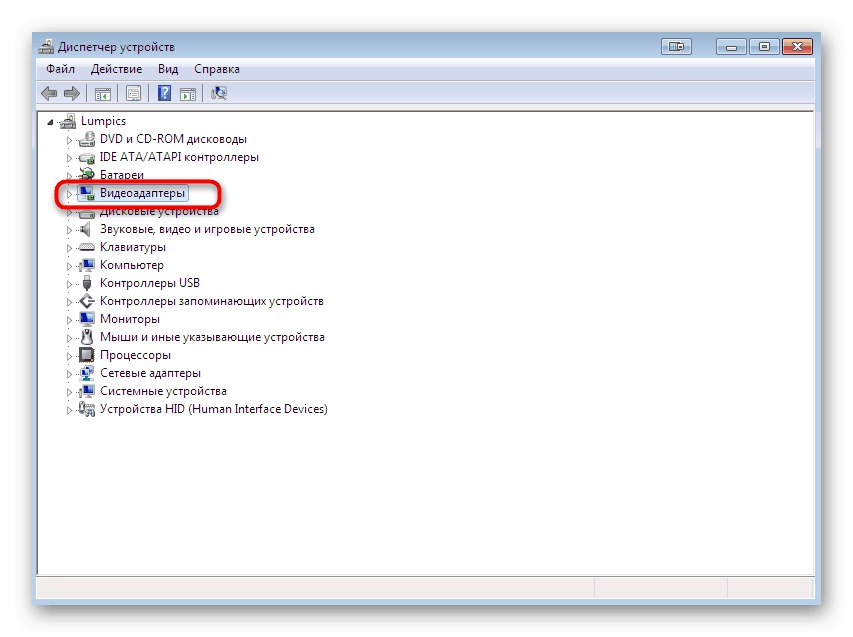
جزئیات بیشتر: چگونه درایورها را در رایانه خود به روز کنیم
روش 6: به روزرسانی نسخه های نرم افزار و برنامه
به عنوان یک گزینه پیش از آخرین ، ما می خواهیم در مورد برنامه ها و برنامه های شخص ثالث صحبت کنیم که عملکردهای مختلفی را انجام می دهند و با توجه به تنظیمات شخصی هر کاربر نصب می شوند.در ابتدای این مقاله ، ما در مورد این واقعیت صحبت کردیم که DLL های خاصی وجود دارد که از پیشرفت های منحصر به فرد تولیدکنندگان نرم افزار است. به روزرسانی ها برای آنها همراه با وصله ها یا نسخه های جدید خود برنامه نصب شده است. این از طریق راه اندازی اختصاصی ، نصب کننده ای که از وب سایت رسمی به دست می آید یا راه حل های شخص ثالث اتفاق می افتد. تمام اطلاعات لازم در این مورد را در مطالب زیر جستجو کنید.
جزئیات بیشتر:
چگونه می توان برنامه ها را در رایانه خود به روز کرد
بهترین برنامه ها برای به روزرسانی برنامه ها
روش 7: یک پرونده DLL خاص را به صورت دستی به روز کنید
آخرین مورد در مقاله امروز ما روشی بود که برای آن دسته از کاربرانی که علاقه مند به روزرسانی یک کتابخانه پیوند لینک پویا هستند و نمی خواهند از هیچ یک استفاده کنند ، مناسب است.
با یکی از روشهای فوق. محصولات مختلف شخص ثالث وجود دارد که به شما امکان می دهد DLL های مورد علاقه خود را از کتابخانه های داخلی بارگیری کنید. بیشتر این منابع یا برنامه ها پرداخت می شوند ، زیرا بر خلاف سایت های رایگان که در صفحه اول نتایج موتور جستجو ظاهر می شوند ، ایمنی و عملکرد صحیح آن را تضمین می کنند. در حال حاضر ، ما از یک برنامه پولی معروف به نام DLL-FILES.COM CLIENT به عنوان مثال استفاده خواهیم کرد.
- پس از خرید و نصب DLL-FILES.COM CLIENT ، از نوار جستجو برای وارد کردن نام فایل استفاده کنید.
- با کلیک روی دکمه ، عملیات جستجو را شروع کنید "جستجوی پرونده DLL".
- لغزنده را به حالت حرکت دهید "نمای پیشرفته"برای به دست آوردن اطلاعات در مورد تمام نسخه های موجود موردی که به دنبال آن هستید.
- یکی از موارد مناسب را پیدا کنید (اغلب اوقات ابتدا نمایش داده می شود) و روی دکمه کلیک کنید "انتخاب نسخه".
- باقی مانده است که پوشه را برای نصب مشخص کرده و بر روی آن کلیک کنید الآن نصب کن.
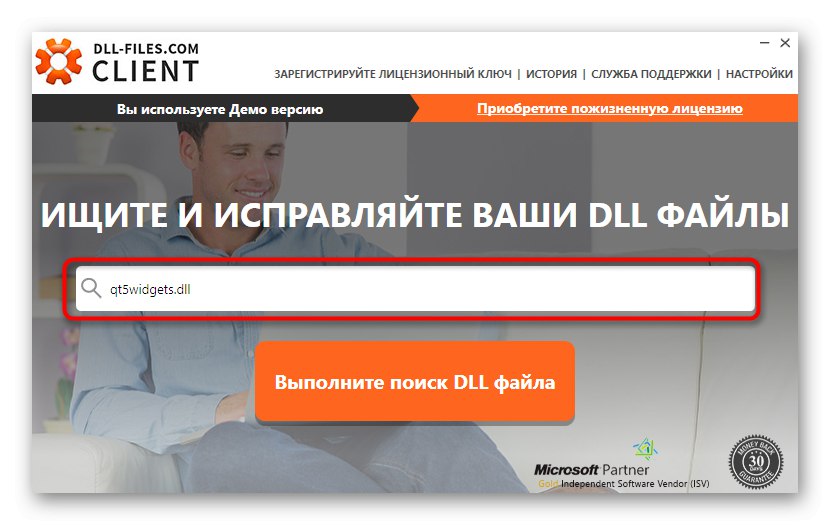
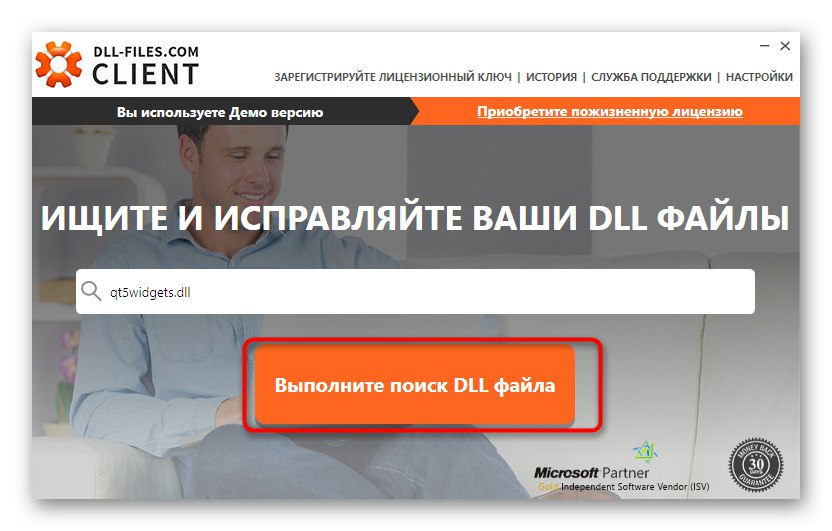
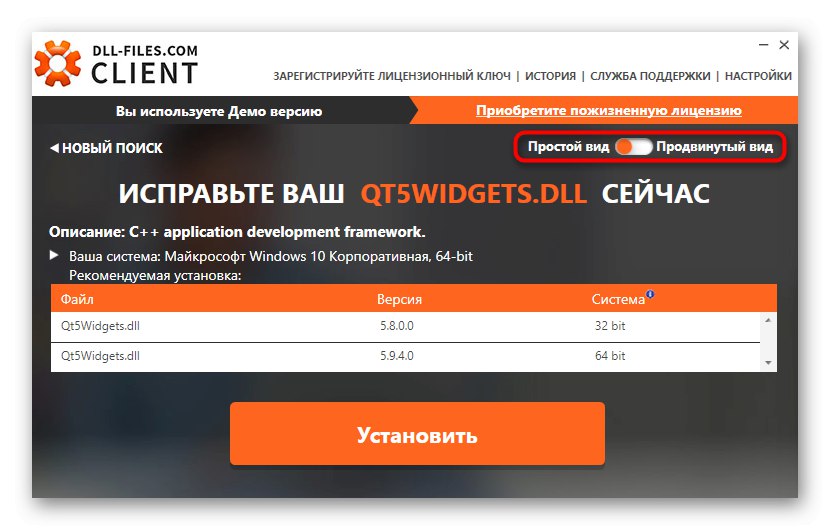
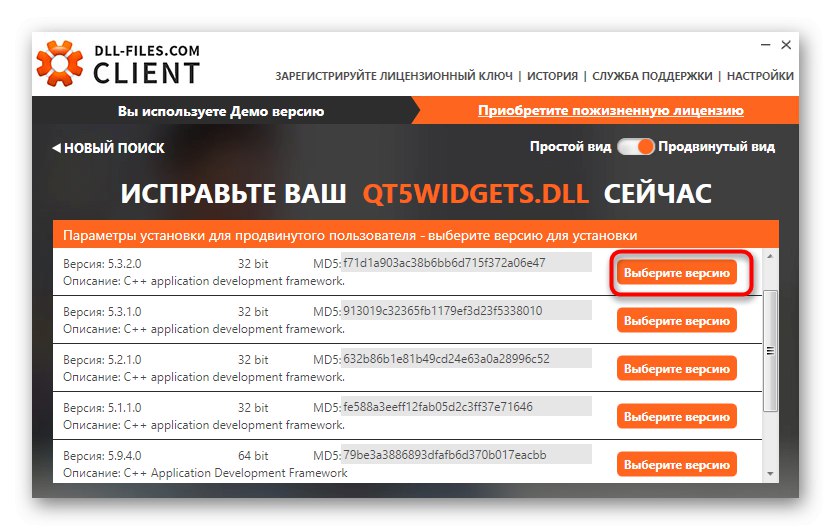
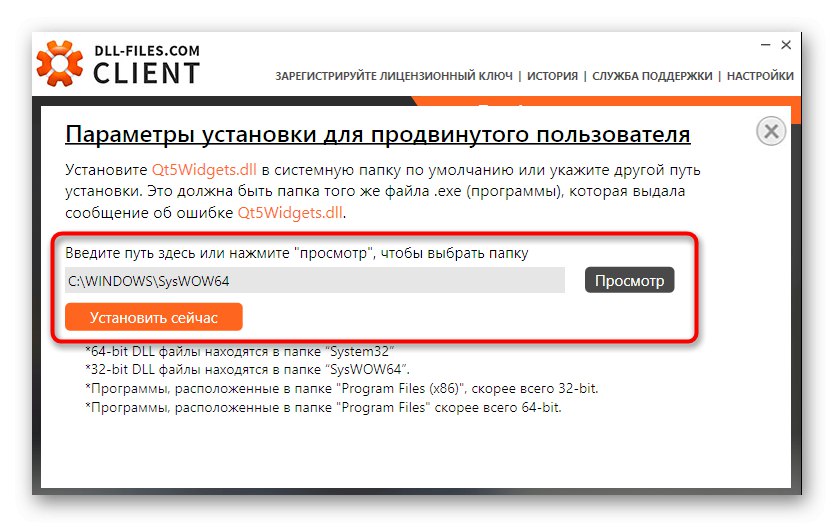
همچنین گزینه دیگری برای گزینه ای که ما اخیراً بررسی کردیم وجود دارد. الگوریتم اقدامات آنها تقریباً یکسان است و این در مقاله دیگری در وب سایت ما در لینک زیر به تفصیل شرح داده شده است.
جزئیات بیشتر: نحوه نصب DLL بر روی سیستم ویندوز
به عنوان بخشی از مطالب امروز ، شما با تعداد زیادی روش برای به روزرسانی DLL ها در ویندوز 7 آشنایی داشتید. همانطور که می بینید ، هر یک از آنها فقط در یک موقعیت خاص مناسب خواهند بود ، این امر باعث می شود کاربر قبل از به روزرسانی فایل منشا origin آن را تعیین کند.